马上注册,加入CGJOY,让你轻松玩转CGJOY。
您需要 登录 才可以下载或查看,没有帐号?立即注册

×
说在前面的话:
我进入游戏这行一直都在游戏动作岗位,接触maxscript也是一次偶尔的机会,由飞浪大佬的几个pdf文件带入门,我本人对脚本也不是很熟悉,但就当前情况来说,所学会的maxscript知识,对工作上起到的帮助也是相当大。所以想把暂时所了解到的有限内容,分享给大家。
这帖子大概是一系列脚本知识分享的一部分,比较基础,也可以说是不太实用。但积累下来的知识,会在以后逐渐用上。我并非是分享怎么写一个全新的脚本,但我希望大家看下去,终会有一天,拿到大佬的脚本,能分析出大佬们解决问题的思路。也可以针对各自项目情况,将大佬的脚本拿来改改,用起来更加顺手。
由于时间有限,本文也只是粗略的给出解决办法,并不会对逐行代码详细分析,或者只是在代码注释部分进行简单说明。有疑问的地方,建议配合百度了解下。
代码并非我强项,如果我写得不够清晰,还请各位多多指教。
--------------------------------------------------------
以下为本文内容:
大佬们的脚本有那么多,杂七杂八算起来,十几个肯定是少不了的。
实际工作上,每次用到都要点run script,或者拖进max窗口,效率实在太低了。
也由于这么麻烦的操作,大部分人对脚本还是比较少了解的。
对于没怎么接触maxscript的小伙伴来说,比较容易操作的方法是,创建一个简单的UI,将这些脚本都收集进里面,每次打开max的时候,自动运行这个UI脚本。
首先了解下2个重要的3ds max 目录。
1、Standup

这是随max自动就运行里面的脚本文件。路径为 C:\Program Files\Autodesk\3ds Max 2013\scripts\Startup
把脚本文件(.ms .mse)放到这个位于安装路径下的目录中,3ds max就会一启动就运行它。
比如说里面有10个脚本,就会一次性打开10个脚本,
2、usermacros

这个目录是处理自定义工具栏模块的脚本,放到里面的是 .mcr 文件,可以实现启动max后,在工具栏内新建各种专用按钮,或者是,自定义超出max内部默认快捷键的全新快捷键。
这个目录位置比较隐蔽,在C盘用户名下的位置。
如果你找不到它,可以在这个路径的位置(C:\Users\***你电脑的用户名**\)输入 \appdata 然后回车,进入local文件夹里面找。
了解完之后,下面开始正文。(暂时没发现有插入代码的功能,如果排版很乱,可以看看附件的pdf)
打开max脚本侦听器,开启记录功能。
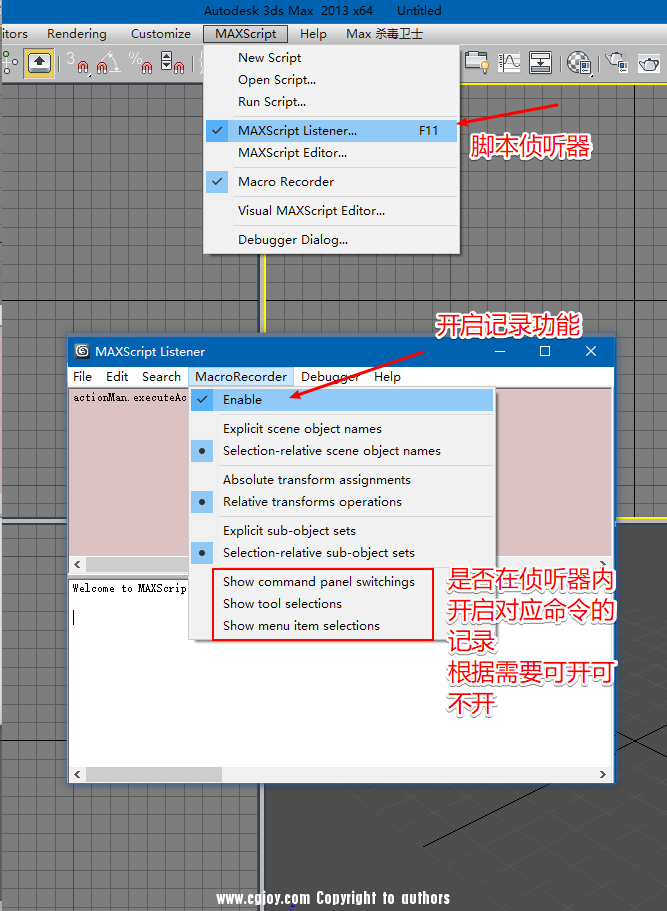
把侦听器拖到一边,然后打开脚本编辑器
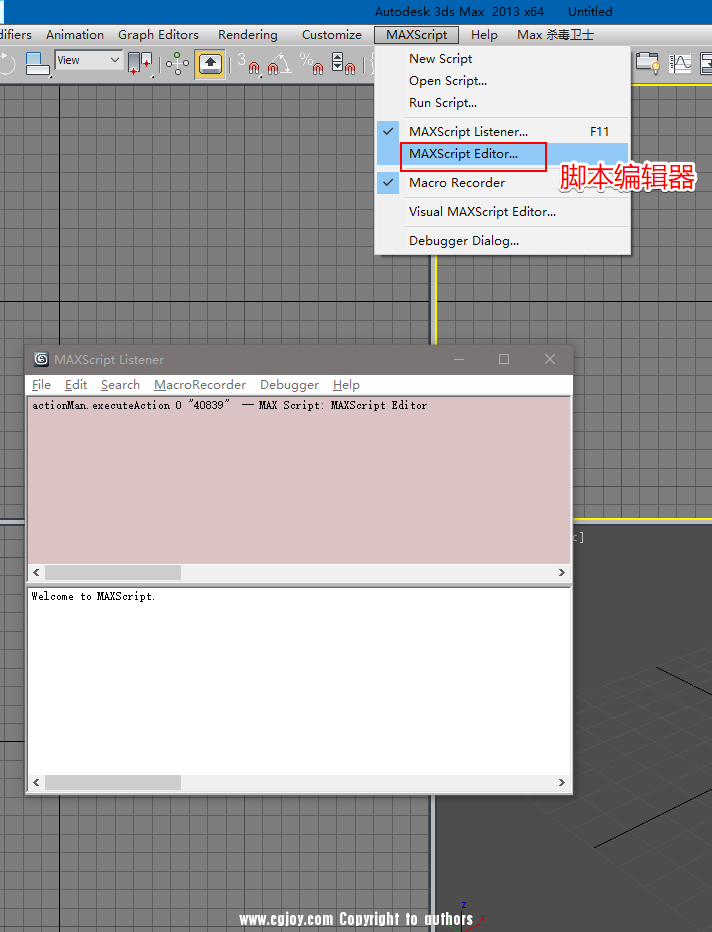
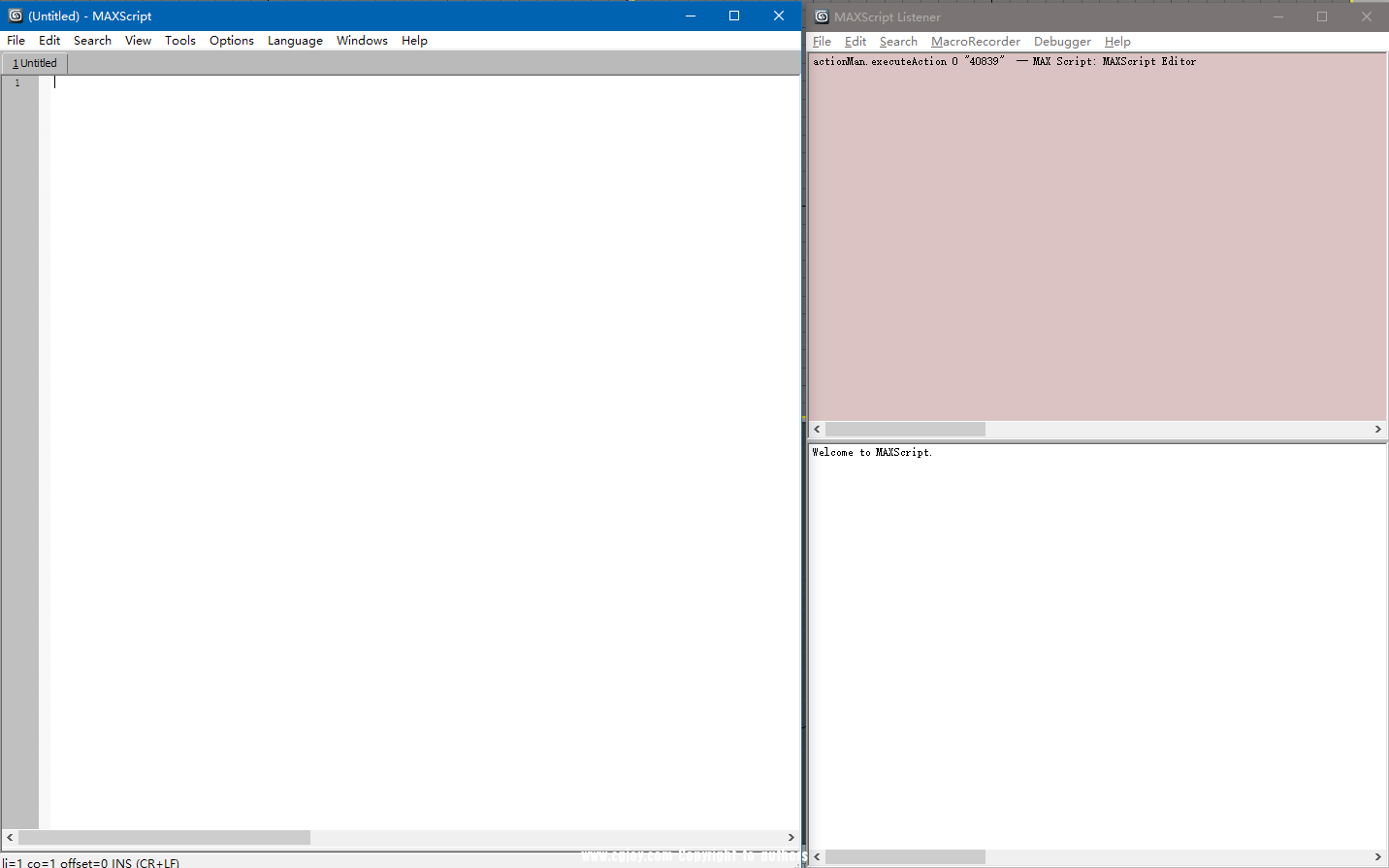
接下来直接开撸代码。(输入代码的过程中,可随时按 ctrl+E 快捷键,来执行当前脚本,运行是否出错会在侦听器下面白色区域显示结果。如果正确无误,则会创建一个新的UI界面。)
--------------------------------------
----- 在每一行代码的任意位置,输入两个减号 -- 代表后面的都是注释,是给人看的,实际运行起来,这里的文字都是被max忽略掉的。
try(DestroyDialog max2013_abc)catch() --这行代码意思是,每次运行脚本时,都先关闭名称为“max2013_abc”的脚本
rollout max2013_abc "A" width:180 height:200 --固定格式,A是脚本标题栏的名字,没实质作用,可随意改。width 和height 代表长和宽
( button btn1 "飘带插件" pos:[10,20] width:80 height:30 --固定格式,双引号内的中文和上面的A一样,可随意改,pos后面的坐标,表示按钮所在的起始位置
button btn2 "暴力复制" pos:[90,20] width:80 height:30 --这几行相同样式的数字可随意改写,影响的只是脚本美观度,所以看着来,喜欢就好
on btn1 pressed do --固定格式,和上述的button相对应,当bht1这个按钮被按下时,就执行 do后面括号内的代码
(
filein"D:\Maxscript_2013\\3_springmagic_0.8.mse" --filein“”固定格式,后面的路径是你电脑中实际存放大佬脚本的路径。建议平常喜欢用的,都放一起,方便打包带走。
)
on btn2 pressed do
(
filein"D:\Maxscript_2013\\5_暴力帧拷贝粘贴脚本_V1.18.mse"
)
)createdialog max2013_abc pos:[1200,480] style:#(#style_titlebar, #style_border, #style_sysmenu,#style_minimizebox)
---------------------------
上述代码执行结果如下:
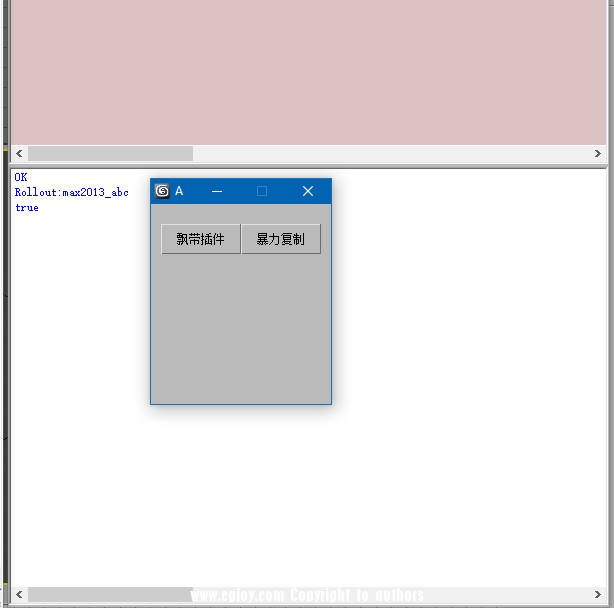
按照你喜欢的button摆放规律,可以多创建几个,放到下方,只需要复制对应的代码,然后稍加修改,即可实现功能。
------------------------------
try(DestroyDialog max2013_abc)catch()
rollout max2013_abc "A" width:180 height:200
(
button btn1 "飘带插件" pos:[10,20] width:80 height:30 --固定格式,双引号内的中文和上面的A一样,可随意改,pos后面的坐标,表示按钮所在的起始位置
button btn2 "暴力复制" pos:[90,20] width:80 height:30 --这几行相同样式的数字可随意改写,影响的只是脚本美观度,所以看着来,喜欢就好
button btn3 "备用1" pos:[10,60] width:80 height:30 --但是,要注意,输入法是否是英文状态,中文的逗号,maxscript是不认的。
button btn4 "备用2" pos:[90,60] width:80 height:30
button btn5 "备用3" pos:[10,100] width:80 height:30
on btn1 pressed do
(
filein"D:\Maxscript_2013\\3_springmagic_0.8.mse"
)
on btn2 pressed do
(
filein"D:\Maxscript_2013\\5_暴力帧拷贝粘贴脚本_V1.18.mse"
)
on btn3 pressed do
(
--备用,反正留着可以按照上面的方法,操作一波其他脚本
)
on btn4 pressed do
(
)
on btn5 pressed do
(
)
)createdialog max2013_abc pos:[1200,480] style:#(#style_titlebar, #style_border, #style_sysmenu,#style_minimizebox) --创建脚本对话框
----------------------------
上述代码执行结果如下:(点击对应的按钮,大佬们的脚本运行无误。)

将上述脚本存为XXX.ms文件,存放到startup目录内。重启max即可。
下一篇预告:给max工具栏添加按钮,可将任意脚本“塞”到max工具栏上。
|
 加载中...
加载中...